Napomena: Ovaj članak je odradio svoj posao i uskoro će biti obustavljen. Da biste sprečili poruku „Stranica nije pronađena“, uklanjamo veze za koje znamo. Ako ste kreirali veze do ove stranice, uklonite ih i zajedno ćemo održati veb povezanim.
Word podrazumevano ne pokazuje obeleživače dodate u dokument. Da biste ih videli, slijedite ove korake.
-
Izaberite stavke Datoteka > Opcije > Više opcija.
-
U okviru Prikaži sadržaj dokumentaizaberite stavku Prikaži obeleživače , a zatim kliknite na dugme u redu.
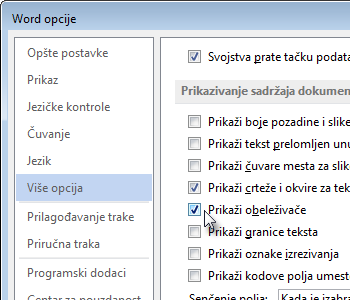
Napomene:
-
Ako dodate obeleživač u blok teksta ili sliku (ili bilo koju drugu stavku), ovaj obeleživač se pojavljuje u zagradama:

-
Ako niste ništa izabrali kada ste dodali obeleživač (što znači da ste upravo postavili kursor u oblast), obeleživač se pojavljuje kao i-zrak:

-
Ako imate problema sa obeleživačima, možemo vam pomoći da ih rešite.
Da biste saznali kako da dodate obeleživače, pogledajte članak Dodavanje ili brisanje obeleživača u Word dokumentu ili Outlook poruci.










